win 10正版系统 怎么确认win10系统是否正版
更新时间:2024-04-17 17:42:36作者:jiang
如何确认Windows 10系统是否为正版?这一直是许多Windows用户关心的问题,在购买新电脑或安装系统时,确保系统是正版可以避免获得不受信任的软件和服务,提高系统安全性和稳定性。要确认Windows 10系统是否为正版,可以通过查看系统属性、使用官方工具或联系微软客服等方式进行验证。只有确保系统是正版,才能享受到Windows 10系统的全部功能和服务,同时也能避免因使用盗版系统而带来的风险和不便。
具体步骤:
1.第一步在win10系统上按win+R键打开运行,输入“slmgr.vbs -dlv”,点击确定。如下图所示:

2.第二步我们可以看到软件授权服务版本,激活ID。授权状态等,如下图所示:
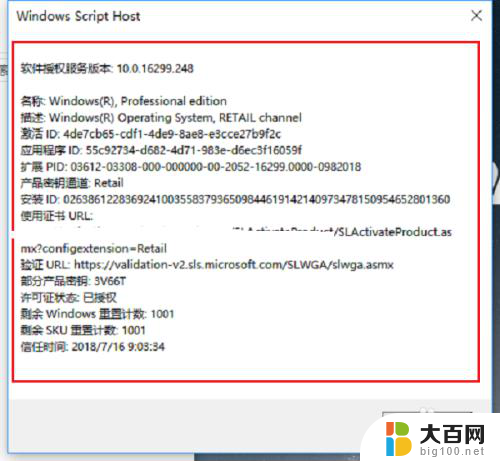
3.第三步在运行框中输入“slmgr.vbs -dli”,点击确定。如下图所示:
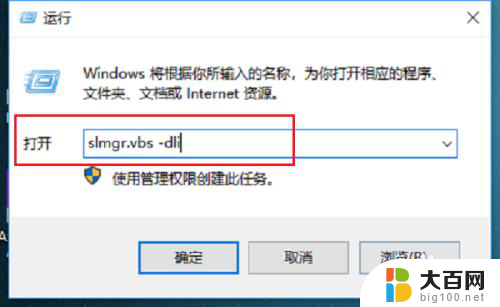
4.第四步可以看到产品密钥,授权状态等,如下图所示:
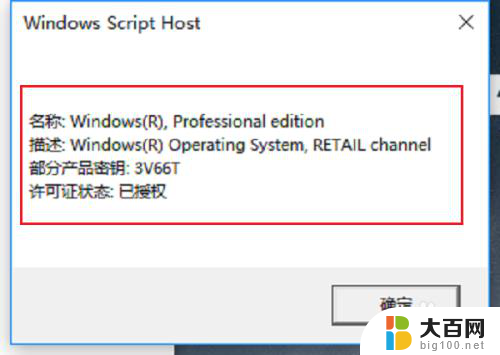
5.第五步查看win10系统是否永久激活了,在运行中输入“slmgr.vbs -xpr”,点击确定。可以看到win10系统已经永久激活了,如下图所示:
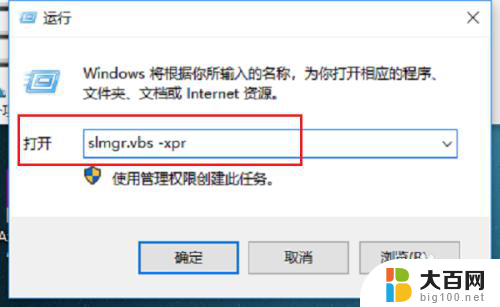
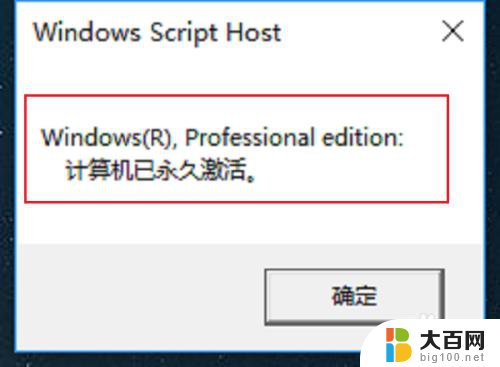
6.第六步最后输入“Winver”,点击确定。查询win10系统的版本和注册的用户。如果上面的四个命令都显示win10系统激活有效,代表是正版的,如下图所示:
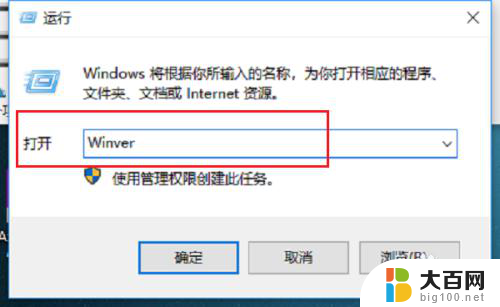
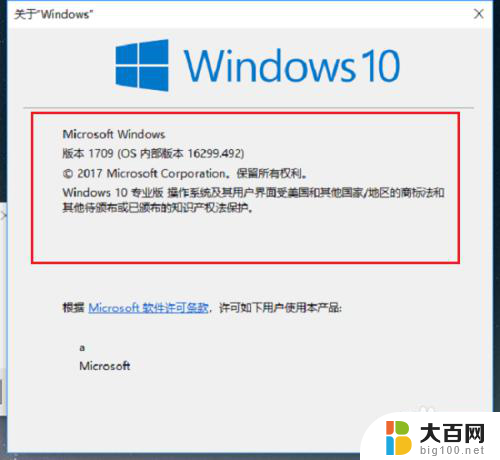
以上是win 10正版系统的全部内容,如果遇到相同问题的用户可以参考本文中介绍的步骤来进行修复,希望能对大家有所帮助。
win 10正版系统 怎么确认win10系统是否正版相关教程
- 怎样查看win10是否正版 如何判断win10系统是否为正版
- win10怎么查是否永久激活 如何确认win10系统是否已激活
- win10如何查看激活状态 如何确认win10系统是否永久激活
- windows怎么查看是否正版 如何检查Win10是否为正版
- 电脑死机怎么启动 如何正确重启Win10系统死机问题
- 打开rar需要什么软件 win10系统如何正确打开rar文件
- win10如何查询是否激活 如何确认Win10激活是否永久
- 正版win7怎么升级win10系统版本 正版win7升级win10系统注意事项
- w10系统怎么看激活没有 win10系统如何查看是否已激活
- 怎么查看系统永久激活 如何检查win10系统是否已激活
- win10c盘分盘教程 windows10如何分区硬盘
- 怎么隐藏win10下面的任务栏 Win10任务栏如何隐藏
- win10系统文件搜索功能用不了 win10文件搜索功能无法打开怎么办
- win10dnf掉帧严重完美解决 win10玩地下城掉帧怎么解决
- windows10ie浏览器卸载 ie浏览器卸载教程
- windows10defender开启 win10怎么设置开机自动进入安全模式
win10系统教程推荐
- 1 windows10ie浏览器卸载 ie浏览器卸载教程
- 2 电脑设置 提升网速 win10 如何调整笔记本电脑的网络设置以提高网速
- 3 电脑屏幕调暗win10 电脑屏幕调亮调暗设置
- 4 window10怎么一键关机 笔记本怎么使用快捷键关机
- 5 win10笔记本怎么进去安全模式 win10开机进入安全模式步骤
- 6 win10系统怎么调竖屏 电脑屏幕怎么翻转
- 7 win10完全关闭安全中心卸载 win10安全中心卸载教程详解
- 8 win10电脑怎么查看磁盘容量 win10查看硬盘容量的快捷方法
- 9 怎么打开win10的更新 win10自动更新开启教程
- 10 win10怎么关闭桌面保护 电脑屏幕保护关闭指南